Intégration du Traffic Distributor à l’application en cours d’exécution
Dans la plupart des cas, les développeurs sont confrontés au problème de la distribution du trafic entre plusieurs backends alors qu'ils ont déjà une application en cours d'exécution, avec un groupe d'utilisateurs existants et une charge entrante constante. Ainsi, à part les difficultés générales de configuration de la répartition du trafic, il est également compliqué d'appliquer les modifications appropriées « à la volée » à l'instance de l'application front-end. Dans de nombreux cas, cela entraîne une interruption temporaire de l'application. Afin de minimiser cette influence négative sur vos clients, nous allons examiner ci-dessous les moyens d'intégrer en toute facilité la solution Traffic Distributor de RAGNARØKKR dans la topologie de votre application en cours d'exécution.
Remarque : Traffic Distributor permet de bénéficier d'un certain nombre de solutions utiles, comme :
- Appliquer des mises à jour d'applications « invisibles » avec le déploiement de l’application Blue-Green
- Examiner les performances, l'expérience utilisateur et la stabilité de la nouvelle version de l'application par des tests A/B
- Accroître la disponibilité des services grâce à une protection avancée contre les défaillances (failover)
Pour y parvenir, vous devrez passer par les étapes suivantes :
- Déployer la nouvelle version de l'application et l'ajouter à l’acheminement
- Configurer le point d'entrée de l'application via le Traffic Distributor
Ajouter une copie de l’application à l’acheminement
Pour cet exemple, nous exécutons l'application avec le serveur Apache dans l'environnement env-principal.
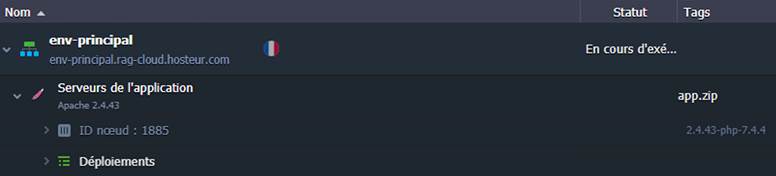
1. Tout d'abord, vous devez mettre en place un environnement supplémentaire avec la même application à l'intérieur (nous l'appellerons env-second).
Conseils :
- Si vous utilisez un service basé sur Docker, sa copie peut être facilement recréée à partir de zéro grâce au déploiement d'images appropriées dans un environnement distinct.
- Vous pouvez également utiliser la fonction de clonage de l'environnement (en cliquant sur le bouton Dupliquer environnement), pour obtenir instantanément une copie identique de l'environnement (c'est-à-dire avec toutes les données et paramètres appropriés déjà configurés à l'intérieur) de n'importe quel type. Toutefois, dans ce cas, vous devez être conscient que vos clients peuvent subir une brève interruption de service pendant cette opération, car l'environnement doit être arrêté pour être cloné.
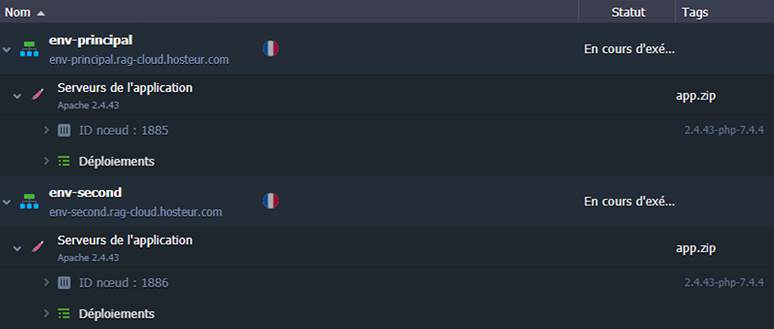
Note : N'oubliez pas de configurer correctement les données codées en dur (par exemple, les liens directs, les adresses IP, etc.) pour qu'elles puissent être utilisées dans votre environnement cloné si celui-ci est utilisé.
2. Nous sommes maintenant prêts à installer Traffic Distributor, en spécifiant ces deux environnements comme backends. Pour plus de détails sur cette installation, référez-vous à la documentation Traffic Distributor : Installation.
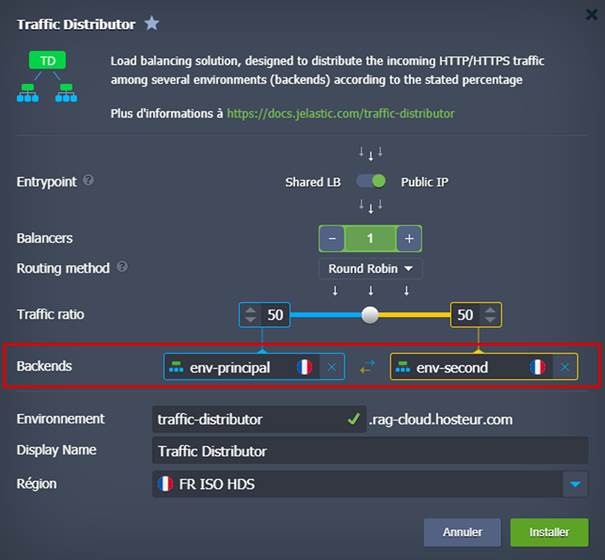
Conseil : comme il existe deux régions d'environnement disponibles pour RAGNARØKKR (France et Suisse), vous pouvez ensuite migrer l'un de vos environnements vers un autre matériel informatique. Vous bénéficierez ainsi d'une meilleure protection contre les pannes, car vous pourrez traiter le problème lié au matériel sur l'un de vos backends (si cela se produit) en acheminant les demandes vers l'instance qui est restée opérationnelle.
3. C'est tout ! Le Traffic Distributor est déjà prêt à traiter les demandes adressées à notre application.
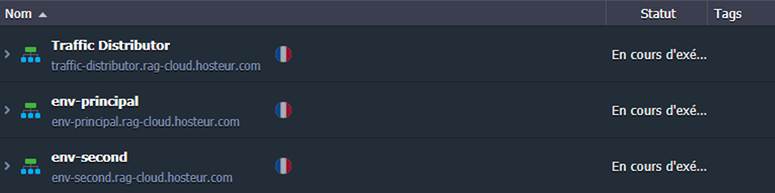
La seule chose qui reste à faire est de rediriger le trafic entrant du premier environnement vers Traffic Distributor.
Configurer le point d'entrée de l'application via le Traffic Distributor
Si votre application est en cours de production, il est très probable qu'elle possède un nom de domaine personnalisé déjà lié à notre environnement initial (env-principal dans notre cas).
Pour une bonne redirection des demandes (c'est-à-dire pour les traiter par l'intermédiaire du distributeur), nous devons déplacer le point d'entrée approprié vers l'environnement Traffic Distributor. De cette manière, il sera placé devant la paire de backends choisie et partagera la charge entrante entre eux en fonction des paramètres spécifiés. Pour ce faire, suivez l'une des prochaines procédures simples basées sur la méthode de liaison de domaine personnalisée utilisée :
- Si vous avez choisi l’Equilibreur de charge partagé et que vous utilisez la redirection CNAME : échangez les domaines entre les environnements principal et Traffic Distributor
- Si vous avez choisi l’IP publique et que vous utilisez A Record : échangez les IP publiques pour transférer les IP externes utilisées vers l'environnement Traffic Distributor
Echange de domaines
1. Survolez l'environnement auquel votre domaine personnalisé est lié (par exemple, env-principal) et sélectionnez Paramètres dans la série d'icônes fonctionnelles qui apparaissent.
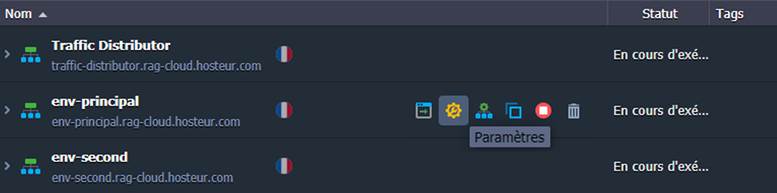
2. Dans l'onglet des paramètres de l'environnement ouvert, la section Customiser domaine sera affichée par défaut, il suffit donc de sélectionner votre environnement Traffic Distributor dans la liste déroulante de la sous-option Echanger domaines.
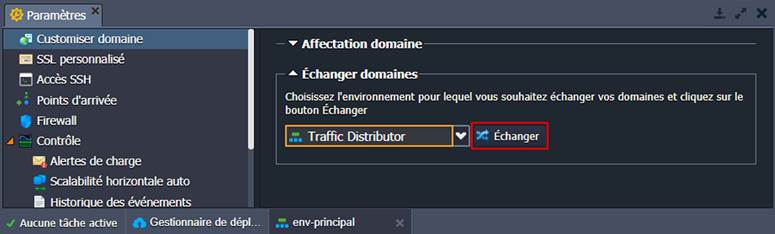
Maintenant, cliquez sur le bouton Echanger et confirmez cette action dans la fenêtre contextuelle qui apparaît pour appliquer les changements.
3. Dans une minute, le nom de domaine personnalisé de votre application sera déplacé vers l'environnement avec Traffic Distributor, de sorte que vos deux backends seront disponibles via ce domaine.
Echange des IP publiques
La façon la plus simple de passer l'IP publique de l'environnement env-principal (c'est-à-dire celle à laquelle votre domaine personnalisé est attaché) au Traffic Distributor est d'utiliser la fonctionnalité correspondante d'échange d'adresses externes, disponible via CLI RAGNARØKKR.
Il permet d'effectuer les configurations requises en une seule commande, vous épargnant ainsi la reconfiguration manuelle de A Record.
Toutefois, si vous préférez travailler via une interface graphique, cette opération peut également être réalisée avec un changement manuel de l'adresse IP publique vers laquelle votre domaine pointe. Pour cela :
1. Assurez-vous que l'instance de l'équilibreur NGINX dans votre environnement Traffic Distributor a une adresse IP externe et obtenez sa valeur par le biais du tableau de bord RAGNARØKKR.
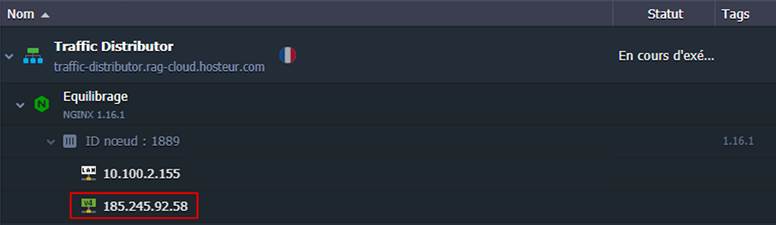
2. Ensuite, reconfigurez votre A Record via le gestionnaire DNS, afin qu'il mène à cette nouvelle adresse IP.
Conseils :
- Pour que ces changements soient appliqués, vous devez attendre l'expiration du cache des enregistrements DNS actuels (en attendant, les serveurs DNS peuvent renvoyer l'ancienne adresse de domaine sur demande). Pour connaître la période exacte pendant laquelle l'ancienne adresse IP du domaine sera conservée dans le cache, vérifiez la valeur de réglage TTL dans votre gestionnaire DNS (elle est généralement exprimée en secondes).
- N'oubliez pas de revérifier les configurations de votre application pour les paramètres codés en dur dépendant de l'IP et de les ajuster en conséquence.
3. Une fois l'adresse du point d'entrée de l'application modifiée, vous pouvez détacher l'IP publique de l'env-principal (si elle n'est plus requise pour l'accès direct) et ne pas payer pour l'option non utilisée.
Désormais, tout le trafic entrant pour votre domaine personnalisé sera traité par la solution Traffic Distributor de RAGNARØKKR qui, à son tour, l'acheminera selon le ratio de trafic défini entre les backends des applications.
